Size Windows 10 karanlık temalarının listesini vermeden önce, karanlık temaların neden gerekli olduğunu öğrenelim. Cihazların başında saatler geçirenler için Karanlık Temalar aşağı yukarı bir nimettir. Dark tasarım felsefesi gözlerinizi yormaz ve yeterli ışık olmadığında uygundur. Resmi bir Karanlık Tema olmasına rağmen, Windows 10 karanlık temalarını almanın mantıklı olmasının nedenlerinden biri de budur.
Ve birçok seçenek mevcut ve zevkinize göre birini seçebilirsiniz. Bu yazıda, Windows 10 için on farklı Karanlık Temadan bahsedeceğiz. Liste, manuel bir yöntemle birlikte resmi ve resmi olmayan temaları içerir. Başlayalım mı?
Windows 10 Karanlık Temalar
İçindekiler
1. Resmi Windows 10 Karanlık Teması
Windows 10'un resmi bir Karanlık Teması olmadığını söylemiş miydik? Eh, kısmen yanılmışız. Aslında, bir Windows 10 karanlık teması var, ancak ortak Ayarlar alanından görünmüyor. Ancak, sahipseniz Windows 10 Yıldönümü güncellemesi, cihazda karanlık bir temayı etkinleştirme seçeneğine sahip olacaksınız. Bunu yapmak için Ayarlar > Kişiselleştirme > Renkler'e gidebilirsiniz. Orada, Karanlık ve Açık temalar arasında geçiş yapabilirsiniz. Sorunlardan biri, temanın üçüncü taraf uygulamalarda ve bazı alanlarda etkili olmayabilmesidir.
Ama bekleyin, Windows 10 Yıldönümü sürümüne güncelleme yapmamış olanlar için durum nedir? Merak etme; PC'nizde Karanlık Temayı Etkinleştirmek için resmi olmayan bir yönteminiz var. sadece koşuyorsan , Windows 10, bu adımları takip edebilirsiniz.
- Başlat > Çalıştır.
- Tip kral naibi Çalıştır komut kutusunda.
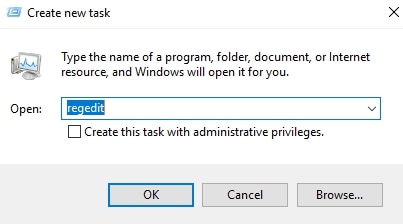
- Gelen pencerede şuraya gidin:
HKEY_LOCAL_MACHINE\SOFTWARE\Microsoft\Windows\CurrentVersion\Temalar\Kişiselleştir
- Burada yeni bir DWORD eklemeniz gerekiyor. Adını sen koy AppsUseLightTheme ve değeri '0' olarak verin.
- Şimdi şuraya gidin:
Microsoft \ Windows \ HKEY_CURRENT_USER \ SOFTWARE \ CurrentVersion Kişiselleştirme \ Temalar \
- Aynı DWORD – AppsUseLightTheme ve '0' değerini eklemeniz gerekir.
- İşiniz bittiğinde, PC'nizi yeniden başlatmanız gerekir.
Artık Windows Uygulamalarınız Karanlık Tema üzerinde çalışıyor olmalıdır. Bu tweak'in de tamamlanmadığını belirtmek isteriz. Bu nedenle, Windows 10 Yıldönümü güncellemesine sahip olabilirseniz, Karanlık Temayı getirmenin en iyi yöntemi budur.
Alternatif Yöntem
Kayıt defterinde manuel olarak değişiklik yapmak istemiyorsanız, alternatif ve kolay yol, aşağıdakileri içeren bir win10-enable-dark-theme.reg dosyası oluşturmaktır:
---- BAŞLA ---- Windows Kayıt Defteri Düzenleyicisi Sürüm 5.00 [HKEY_LOCAL_MACHINESOFTWAREMicrosoftWindowsCurrentVersionThemesPersonalize] "AppsUseLightTheme"=dword:00000000 [HKEY_CURRENT_USERSOFTWAREMicrosoftWindowsCurrentVersionThemesKişiselleştir] 00000000"Apps"----dword:XNUMXEND
Dosyaya çift tıklayın ve koyu tema hemen uygulanacaktır (yeniden başlatmaya gerek yoktur). Bu yöntemi paylaştığı için Chris'e teşekkürler. Bunu en son Windows 1909 sürümünde denedi.
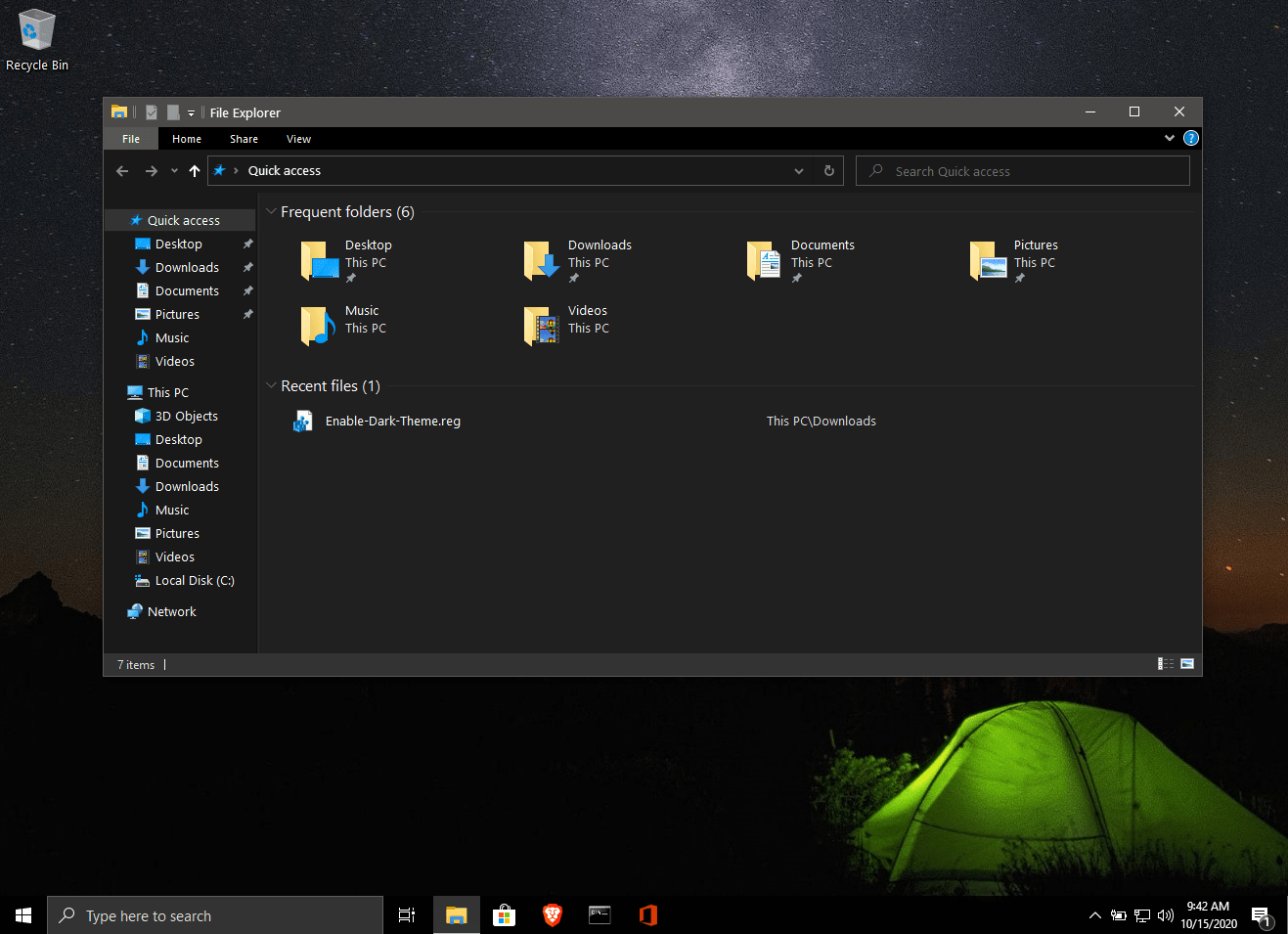
2. Windows 10 için Gece W10 Karanlık Tema
Gece mi, Karanlık Tema mı arıyorsunuz? Öyleyse, Nocturnal W10, alabileceğiniz harika bir Windows 10 Karanlık Temasıdır. Temanın Windows 8 veya 7'ye yüklenemeyeceğini belirtmek gerekir. Windows 10 arayüzüne temiz, karanlık bir tasarım revizyonu getiriyor. Ve Nocturnal W10'un oldukça dikkat çekici olduğunu söylemeliyiz. Denetim Masası'ndan Dosya Gezgini'ne, Windows 10 arayüzünüzün her bir parçası bir Karanlık Temaya yükseltilecektir. Yine de, bu temayı PC'nize yüklemek o kadar kolay değil.
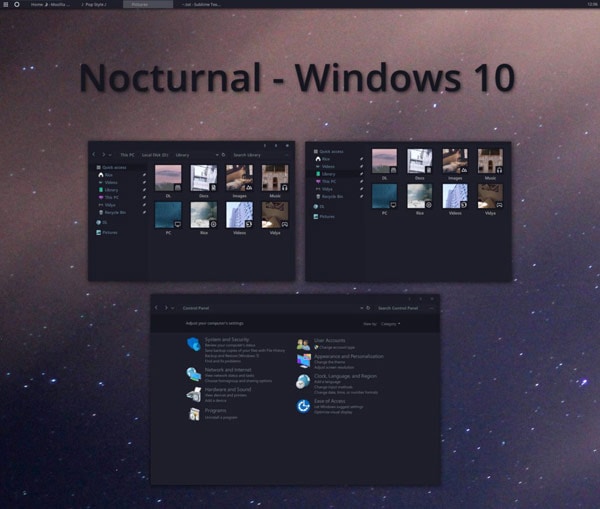
Kurulum için dört farklı üçüncü taraf uygulaması ve tema içeriklerini indirmeniz gerekiyor. İndirmeniz gereken araçlar şunlardır:
Bu araçları indirdikten sonra, resmi rehber temayı yüklemek için Tema indirme paketinde Sans Semibold adlı bir yazı tipi bulacaksınız. Nocturnal W10'un tam tema deneyimine sahip olmak için bu yazı tipini yüklemeniz gerekir. Bu temayı kurmanın kolay olmadığı konusunda uyarmadığımızı söyleme. Ancak, çaba harcarsanız, etraftaki en iyi temalardan biridir. Sonuç olarak, Windows 10 karanlık tema indirdikten sonra, karanlık pencereler temasını alabilirsiniz.
3. Ades Karanlık Tema
Ades Theme, kolayca kurulabilen mükemmel bir Windows 10 Karanlık Temasıdır. Ades, bu listedeki diğer uygulamalar yerine gri ve bazı yumuşak renklerin bir karışımını alıyor. Böylece gerçek karanlık olmadan bile göz yorgunluğundan ve çevredeki diğer sorunlardan kurtulabilirsiniz. Tema, Windows kullanıcı arabiriminin farklı bölümlerinde bir tür yumuşak mavi, yeşil ve gri kombinasyonlar kullanır. Örneğin, Windows Gezgini arayüzünün nasıl göründüğünü görebilirsiniz:
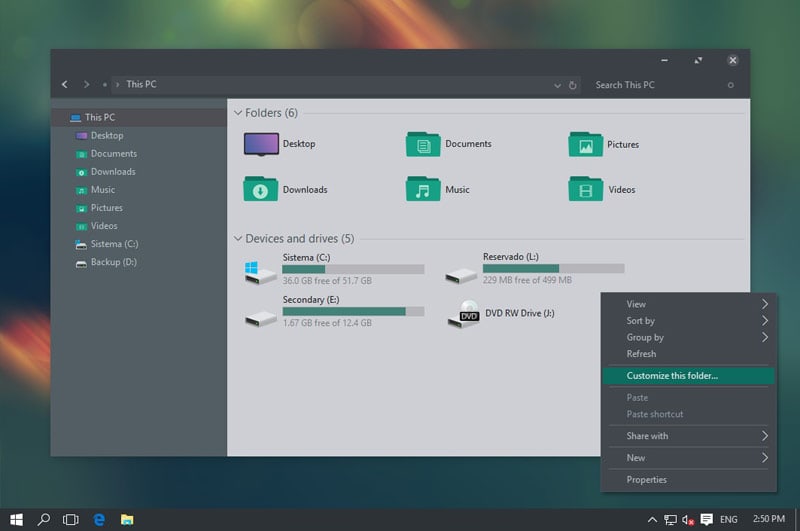
Uyumluluktan bahsetmişken, Ades Theme, Windows 10 Build 10586 ve Yıldönümü Güncellemesi ile iyi çalışmalıdır. Daha eski bir şey üzerinde çalıştırıyorsanız, kurulum bazı sorunlara neden olabilir. Nocturnal W10 ile karşılaştırıldığında, Ades kurulumu basit bir iştir. Yine de UXThemePatcher'ı üçüncü taraf bir araç kullanmanız gerekiyor, ancak bu büyük bir şey değil. Ayrıca, geliştiriciden simge paketini de almalısınız. Bu simgeleri kullanarak, Windows 10 Dark temanız tüm kullanıcı arayüzünü yenileyecektir.
4. Penumbra 10 Karanlık Tema
Eksiksiz bir Windows 10 Dark Theme arıyorsanız, Penumbra 10 ile gidebilirsiniz. Penumbra 10, renkleri arayüze karıştırmak yerine nötr koyu renkleri tercih ediyor. Build 10586 ve Build 14393 ile iyi çalışır. Renk seçimiyle ilgili basitliğine rağmen, bu temayı kolayca yükleyemezsiniz.

Penumbra 10'u kurmak için birkaç üçüncü taraf araca ihtiyacınız var. Bundan önce, her ihtimale karşı bir Sistem Geri Yükleme noktası almanız önerilir. Ayrıca, PC'ye Open Sans yazı tipini yüklemeniz gerekir. Her ikisini de yaptıktan sonra, bu karanlık temayı yüklemek için aşağıdaki adımları takip edebilirsiniz.
- İlk olarak, UXStyle Patch'i indirip yüklemeniz gerekir. şuradan alabilirsin uxstyle.com.
- Bu Aracı kullanarak Şerit Kullanıcı Arayüzü'nü devre dışı bırakabilirsiniz.
- İndirilen tema paketinden 'Visual Style' klasörünü C:\Windows\Resources\Themes içine kopyalamanız gerekir.
- Şimdi Masaüstü üzerinden Temalar menüsüne gidin Sağ Tık > Kişiselleştir > Temalar > Tema Ayarı.
- Mevcut temalardan Penumbra W10'u seçebilirsiniz.
Şimdi, Windows 10 PC'nize Penumbra 10 yüklemiş olmalısınız. Bu adımları izlemeye hazırsanız, bu yeni karanlık temaya sahip olmak eğlenceli olacak.
5. Koyu/Gri Windows 10 Karanlık Teması
Çok fazla uzatmadan bir Windows 10 siyah temasına sahip olmak ister misiniz? Öyleyse, Koyu/Gri Windows 10 Teması, gidebileceğiniz harika bir seçenektir. Resmi Windows 10 temasını almadıysanız, bu kullanımı ücretsiz temaya güvenebilirsiniz. Koyu/Gri Windows 10 Teması ile Başlat Menüsünden Görev Yöneticisine ve Dosya Gezgini'nden Bağlam Menülerine kadar her şey karanlık olur.
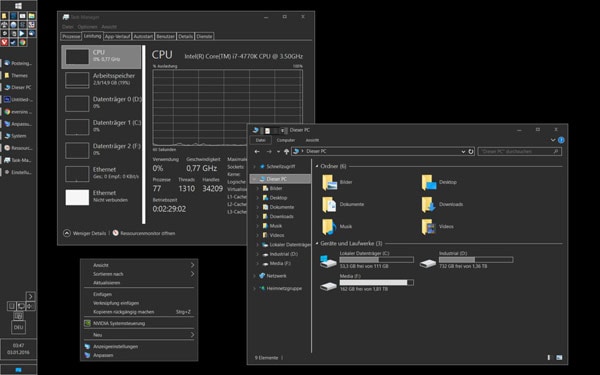
Temayı yüklemek oldukça kolaydır. Dosyayı DeviantArt veya Pastebin'den indirebilirsiniz. Ardından, bu dosyaları “%USERPROFILE%\AppData\Local\Microsoft\Windows\Themes” içine kopyalamanız gerekir. Temalar penceresini bir sonraki açışınızda bunu listede bulabilirsiniz. Sadece tıklayın ve Windows 10 Arayüzünüzün Karanlık Ortama geçtiğini görün.
6. Hover Karanlık Areo
Süslü şeyler için modern, şık ve zarif bir Kullanıcı Arayüzü tercih ediyorsanız, Hover Dark Areo, denemeniz gereken muhteşem bir Windows 10 karanlık temasıdır. Bilgisayarınıza havalı bir görünüm kazandırır ve ekranınıza uzun süre bakmayı da kolaylaştırır. Göz rahatlığının yanı sıra Hover Dark Areo, genel bilgisayar deneyiminiz için çekici bir görünüm de sağlar. Bildiğiniz gibi, bu tema tamamen siyahtır ve her şeyi harika yapan bir şeffaflık düzeyine sahiptir.
Hover Dark Areo'yu Windows 10 PC'nize yüklemek o kadar kolay değil. Bu karanlık temayı yüklemek için üçüncü taraf yazılım olan PatchUxtheme'in yardımına ihtiyacınız olacak. Yazılımı yükledikten sonra, Hover Dark Areo'nun indirilen dosyalarını C: \ Windows \ Resources \ Themes. Bunu yaptıktan sonra, Hover Dark Areo, Windows menünüzün Temalar listesinde bulunacaktır. Karanlık temayı etkinleştirmek için gidip seçebilirsiniz.
7. Koyu Camgöbeği Sonrası
Windows 10 Kasım Güncelleştirmesi (10586) kullanıyorsanız, After Dark Cyan'ı Windows 10 için muhteşem karanlık temanız olarak düşünebilirsiniz. Tamamen karanlıktır ve size özelleştirme seçeneği de sunar. Tıpkı önceki temada yaptığımız gibi, daha sonra temayı kurmak ve kişiselleştirmek için PatchUxtheme'i kullanmanız gerekecek. Ancak, kesinlikle size tam bir göz dostu Windows 10 deneyimi sunabilecek en iyi karanlık temalardan biridir.
After Dark Cyan, hiçbir reklam içermemesi ve tamamen ücretsiz olmasının yanı sıra, Windows 10'un Kasım güncelleme sürümü için tamamen optimize edilmiştir. Karanlığın PC arayüzüne nasıl yayıldığını seveceksiniz. Tema dosyalarıyla birlikte bulacağınız Benioku dosyasında ek talimatlar mevcuttur. After Dark Cyan'da sevdiğimiz en çekici şey, Windows arayüzünün her bölümünü dönüştürmesi. Yeniden başlatıldığında, tamamen yeni bir deneyime sahip olacaksınız.
8. Nost Metrosu
Nost Metro Windows 10 teması, After Dark Cyan'ı yapan geliştiricilerin aynısından geliyor. Kurulum ve kurulum için aynı yöntemi kullanabilirsiniz. Windows 10 - Windows10 Yıldönümü Güncellemesi 1607, Windows10 Creators Güncellemesi 1703 veya Windows10 Fall Creators Güncellemesi 1709 - bu sürümlerinden herhangi birine sahipseniz, devam edip Nost Metro'yu deneyebilirsiniz. Burada ele aldığımız diğer temaların aksine, Nost Metro ikisi bir arada bir temadır.
Aynı zamanda, karanlık bir tema ve beyaz bir temadır. Tercihlerinize bağlı olarak, koyu olanı veya beyaz olanı seçebilirsiniz. Her iki seçeneğe de Özelleştirme bölmesinden erişilebilir. Temanın resimlerine bakarsanız, koyu ve gerçek siyahın güzel bir kombinasyonudur. Bu, bilgisayar deneyimi için zarif ancak göze hoş gelen bir his verir. Koyu ve beyaz çalışma alanları arasında geçiş yapmak istiyorsanız bu Windows 10 temasını da öneririz.
9. Hat casusu
Hatspy, Windows 10 için başka bir karanlık temadır. Windows 10 RTM kullanıyorsanız ve tam uyumluluk sağlanmışsa bunu deneyebilirsiniz. Hatspy'ın sadece rengi beyazdan koyuya dönüştürmekle kalmayıp aynı zamanda kullanıcı arayüzünü de fark edilir bir şekilde değiştirdiğini unutmayın. Kuruluma geçmeden önce ekran görüntülerine bir göz atmalısınız. Windows'un yerel kullanıcı arayüzünü koruyan bir Windows 10 karanlık teması arıyorsanız, bu sizin için değil.
Öte yandan, Hatspy'ın genel zarafeti yeterince etkileyici. Beyaz, siyah ve grinin mükemmel karışımını görebilirsiniz. Ve birkaç gri tonu da var;). Bazı harika Win10 temalarının geliştiricilerinden başka bir tema olarak, Hatspy'ı kurarken reklamlar veya açılır pencereler hakkında endişelenmenize gerek yok. Ayrıca kurulum işleminin basit olduğu ve PatchUxtheme kullandığı unutulmamalıdır. Toplamda, gerçek siyah-beyaz zarafeti tercih ediyorsanız, Hapsty harika bir seçimdir.
10. Ubuntu Karanlık Tema
Bu biraz şaşırtıcı gelebilir, ancak Ubuntu arayüzünü Windows PC'nize getiren bir Windows 10 karanlık teması var. Bu konuda bana güven; Ubuntu Dark Theme, Ubuntu UI'nin büyük bir hayranı olmasanız bile, tüm Windows deneyiminizi kişiselleştirmek için alabileceğiniz en iyilerden biridir. Tahmin edebileceğiniz gibi tasarım Unity masaüstü ortamına uygun ve koyu renk paletleri de gayet yeterli. Ayrıca, özelleştirme için de kapsam var.
Ubuntu Dark Theme'nin reklamlarla gelmemesinden bile daha iyidir. Can sıkıcı reklamlar olmadan deneyimin tadını çıkarabilirsiniz. Yine de tamamen karanlık değil. Ubuntu'da görmüş olabileceğiniz gibi, bir vurgu rengi de var. Buna rağmen, Ubuntu Dark Theme'in ekrana çok uzun süre baksanız bile gözlerinizi yormaması bir şey. Ancak, temanın yalnızca Windows 10 Fall Creators Update 1709 ile uyumlu olacağını unutmayın.
En İyi Windows 10 Karanlık Temalarını Elde Etmenin Manuel Yöntemi
Bu yüzden, etraftaki en iyi on Windows 10 Karanlık Temasını gördük. Bazen zorlu kurulum yöntemlerini takip etmek mümkün olmayabilir. Bu gibi durumlarda, izlemeniz gereken manuel bir yönteminiz vardır. Windows 10 deneyimine biraz karanlık bir arayüz getirmek için aşağıdaki adımları takip edebilirsiniz:
Windows 10 Uygulamaları ve Ayarları için Karanlık Mod
Bunu yapmak için Ayarlar> Kişiselleştirme> Renkler'e gitmeniz gerekir. Orada, 'Uygulama modunuzu seçin' adlı bir seçenek bulacaksınız. Menüden Dark'ı seçebilirsiniz. Bu adımda, tüm Windows Uygulamalarınız ve Ayarlarınız karanlık bir arayüze sahip olacaktır. Değişiklik, not edilmesi gereken Windows Gezgini veya Masaüstü için geçerli değildir.
Microsoft Edge'de Dark'ı Etkinleştir
Tarayıcı olarak Microsoft Edge kullanıyorsanız, bir Karanlık Tema da koyabilirsiniz. Bunu yapmak için, Ayarlar à Bir Tema Seç'e gitmeniz gerekir. Mevcut seçeneklerden 'Koyu' seçeneğine tıklayabilirsiniz. Bu, Microsoft Edge Tarayıcı'ya genel bir siyah arayüz getirebilir.
Chrome, Mozilla ve Diğer Tarayıcılarda
Web tarayıcılarınıza Karanlık hissi vermek için belirli bir karanlık tema seçebilirsiniz. Bildiğiniz gibi Google Chrome ve Mozilla Firefox için karanlık temalar mevcut. Yine de diğer tarayıcılardan emin değiliz. Chrome için şunları alabilirsiniz: Morpheon Karanlık Tema Chrome Web Mağazası'ndan. Mozilla'daysanız, resmi tema galerisine gidebilirsiniz. Bu nedenle, göz atma deneyiminiz için göze uygun, stressiz bir tema seçtiğinizden emin olun.
Bunlara ek olarak Microsoft Office'in temasını değiştirmeyi deneyebilirsiniz. Dokümanlar ile çok uğraşan biriyseniz karanlık temayı denemelisiniz. Bunu yapmak için Dosya à Seçenekler à Genel Ayarlar sekmesine gidebilirsiniz. Kişiselleştirme bölümünde, Siyah Ofis Temasını etkinleştirmek için bir seçenek bulacaksınız.
Bu, Karanlık Temaları Windows 10 deneyiminize getirmenin gerçekten de kısmen etkili bir yoludur. Gördüğünüz gibi, Office, Ayarlar ve Tarayıcıların birkaç alanını değiştirecek. Ancak, çalışan başka bir Karanlık Temanız olduğunda, bu, izlemenin düzgün bir yoludur.
Windows 10 için Karanlık Temalar – Özetleme
Yani, bilgisayarınızda kullanabileceğiniz on Windows 10 Karanlık Teması var. Ek olarak, işleri hızlandırmak için bir manuel yöntem de ekledik. Yani, Penumbra veya Nocturnal gibi bir Karanlık Tema yüklediğinizde, Web Tarayıcı, Office ve Edge gibi alanları geliştirmek için manuel yolu kullanabilirsiniz. Ne kadar karanlığı sevdiğinize ve ne kadar zaman harcayabileceğinize bağlı olarak, on Karanlık Tema listesinden birini seçmenizde bir sorun yok.


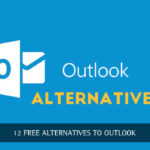
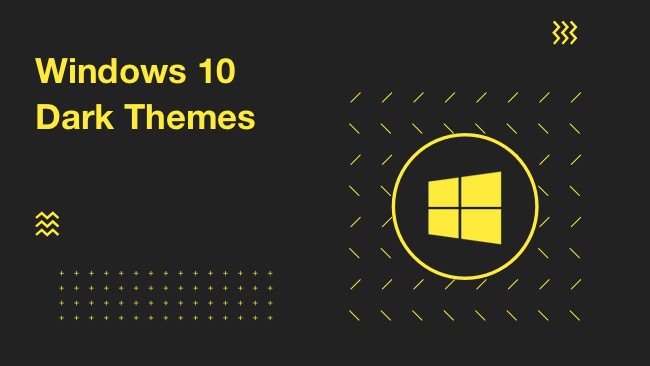
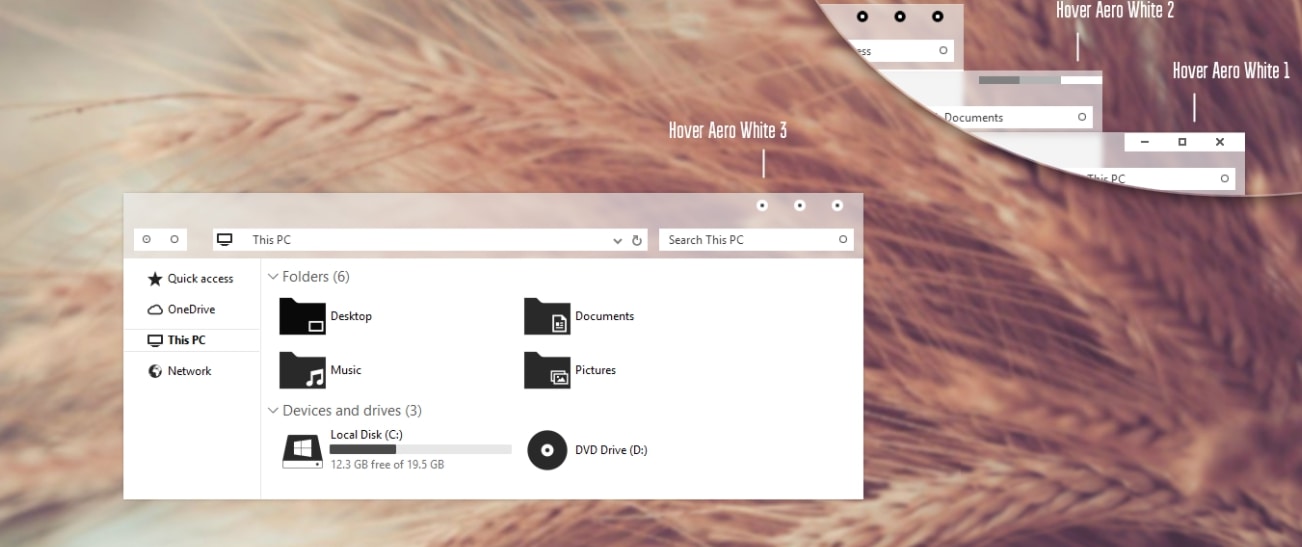
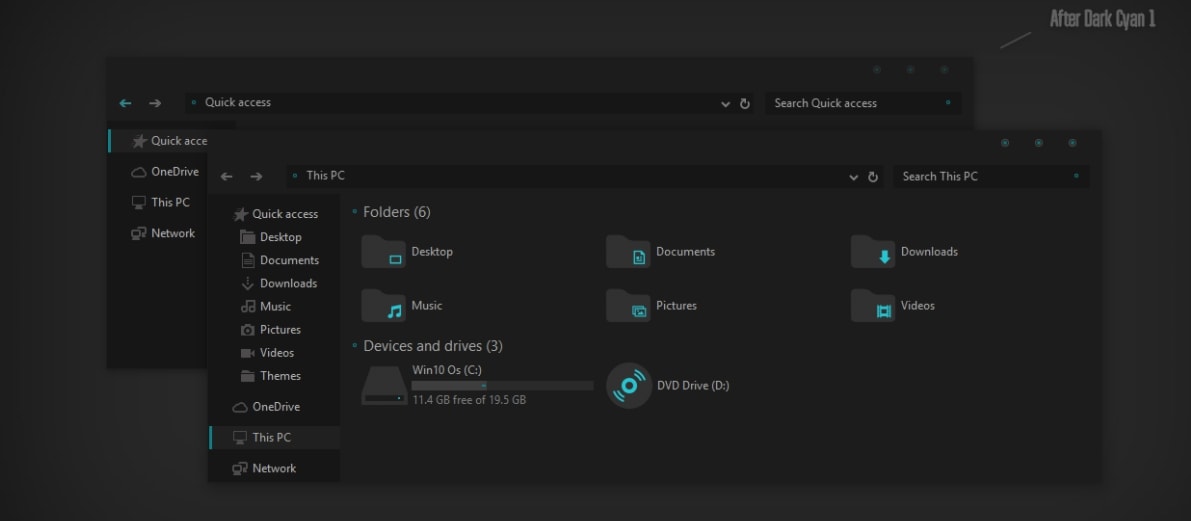
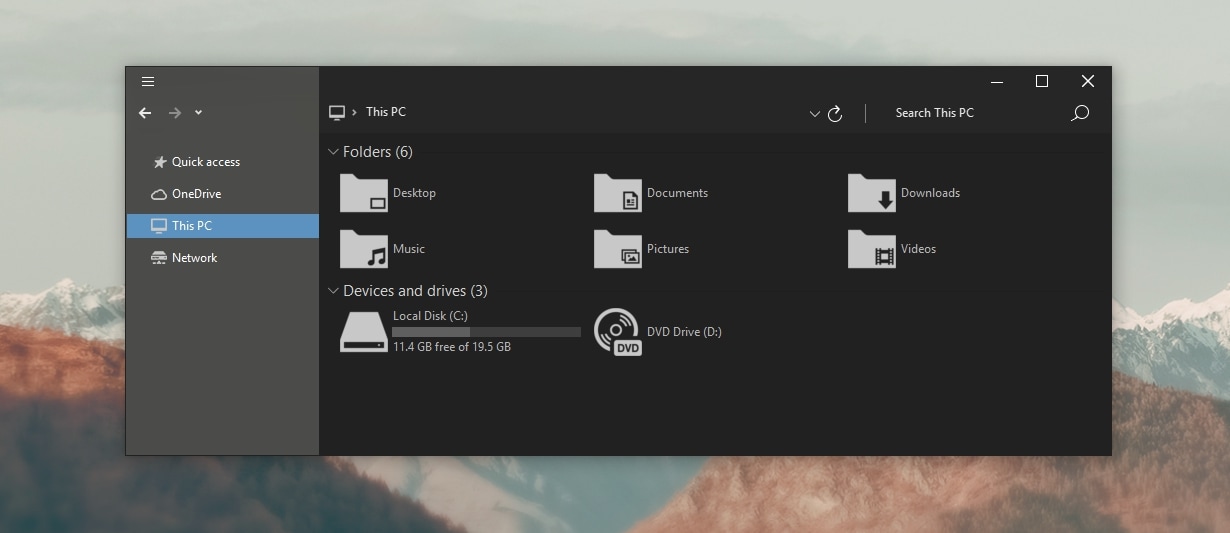
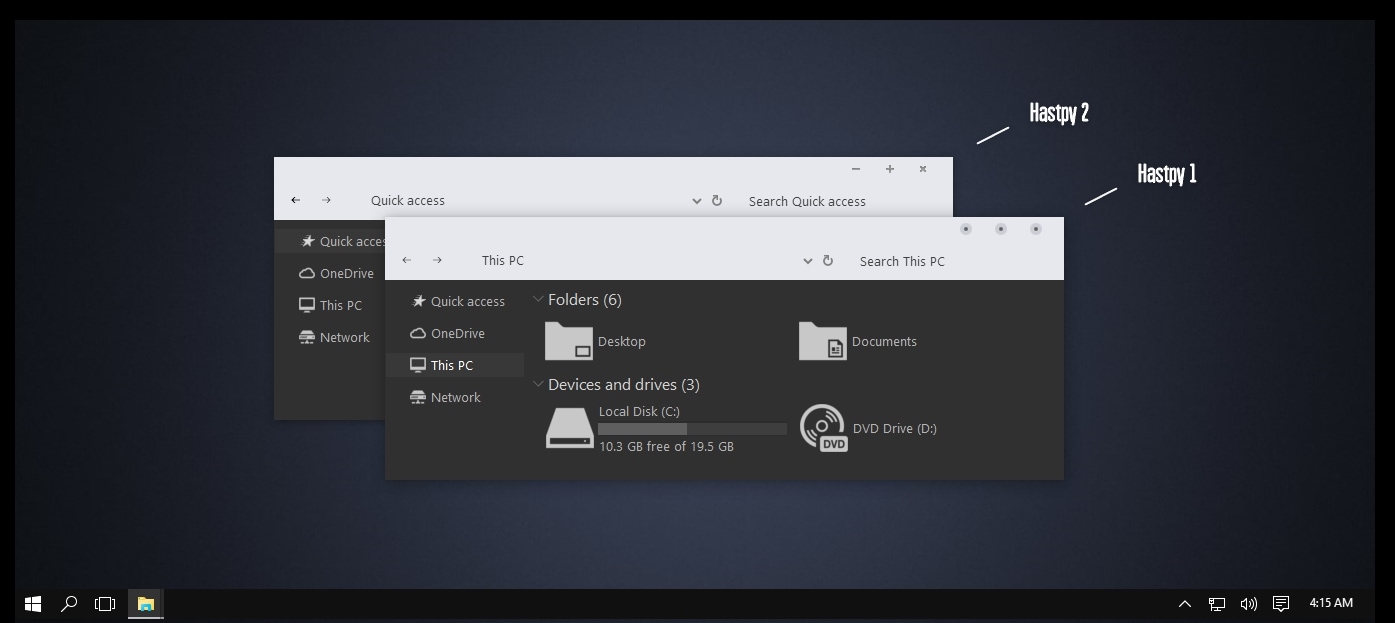
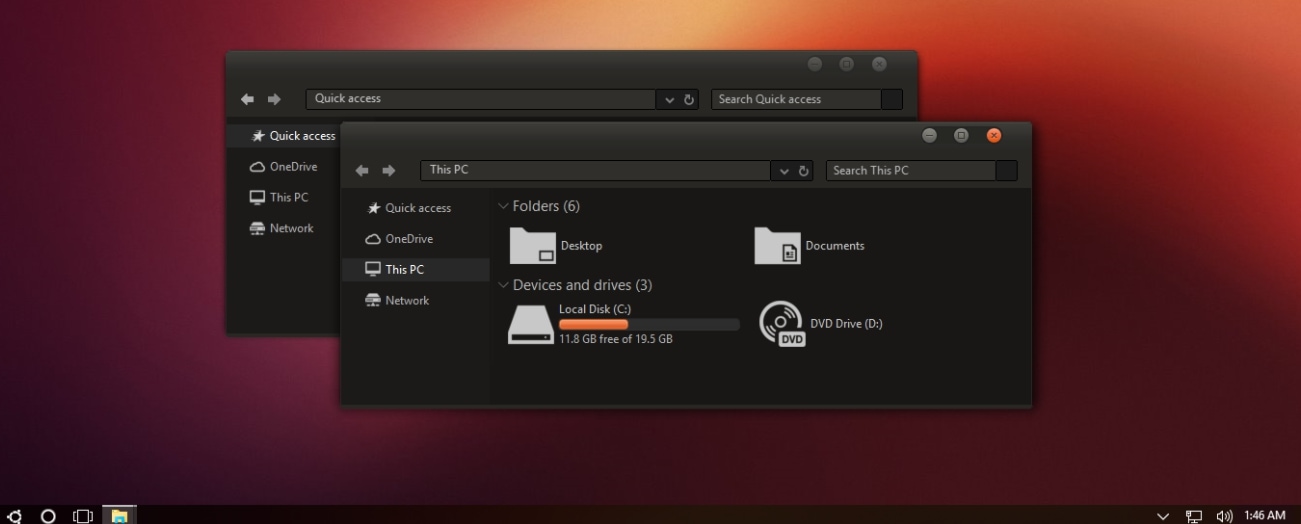

Soniya
3. Ades Dark Temasını beğendim :)
mahesh dabade
Harika bir tema Soniya. iyi bir seçim yapmışsın :)
Şiva Sai
Son tema, bilgisayarlarında gece geç saatlerde çalışan kişiler için iyi bir seçimdir. Yine de paylaşım için teşekkürler dostum!
mahesh dabade
Bu iyi bir nokta Shiva. Evet, bilgisayarlarında gece geç saatlere kadar çalışan kişiler için faydalıdır.
Chandra Prakash
İyi İyi yazılmış yazı. Nocturnal W10 Dark Theme İyi bir temadır ve bunu Gece saatlerinde kullanabiliriz.
Mayuresh
Merhaba,
Çok güzel bir yazı, aradığım şey için çok güzel bir bilgi paylaştınız.
Bunu daha önce kimsenin düşünmemesine şaşırdım! Sizden sadece birkaç dakika içinde daha fazla ve daha iyi bilgi aldım, Şimdi bu blogun düzenli bir okuyucusuyum, iyi çalışmaya devam edin.
George
Gece güzel görünüyor. Ayrıca bana bu noktada hatırlayamadığım bir Linux dağıtımını hatırlatıyor!
Ruchi Gupta
İkincisini beğendim çünkü harika görünüyor ve sistemim ve tarayıcım gökyüzü gibi görünüyor ve renk kombinasyonu çok mükemmel. Bu temayı gerçekten çok seviyorum ve bunu bizimle paylaştığınız için teşekkür ederim. İyi iş.
sabitha
Son tema, gece geç saatlerde bilgisayarlarında çalışan kişiler için iyi bir seçimdir. Yine de paylaşım için teşekkürler dostum!
Kitere Pulman
Güzel, teşekkürler.
Karthick
Resmi bir Karanlık Tema mevcut.